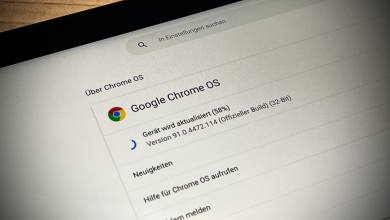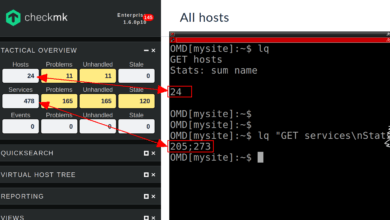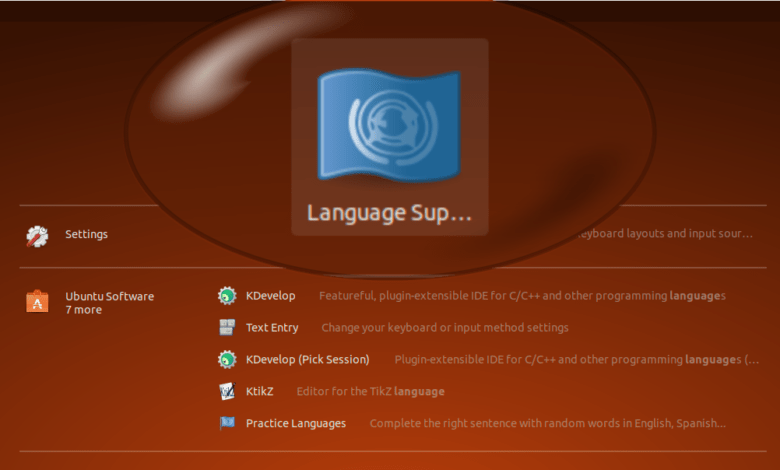
Anleitung: Ubuntu auf Deutsch oder eine andere Sprache umstellen
So stellt Ihr in Ubuntu die Reihenfolge der verwendeten Sprachen ein und installiert bei Bedarf neue.
In der Regel werdet Ihr schon bei der Installation die richtige Sprache gewählt haben. Aber vielleicht entscheidet Ihr Euch um: Vielleicht doch lieber Deutsch, weil es mehr zu lesen gibt als gedacht, vielleicht doch lieber Englisch, weil die Übersetzungen übel sind. Hier seht Ihr, wie das unter Xfce und dem Standard-Ubuntu-Desktop funktioniert.
Xfce: Deutsch auf Englisch
Xfce hat in der Regel ein klassisches Startmenü, also öffnet die Einstellungen über Start/Einstellungen/Sprachen. Beim Start werden zunächst eventuell fehlende Sprachpakete heruntergeladen.
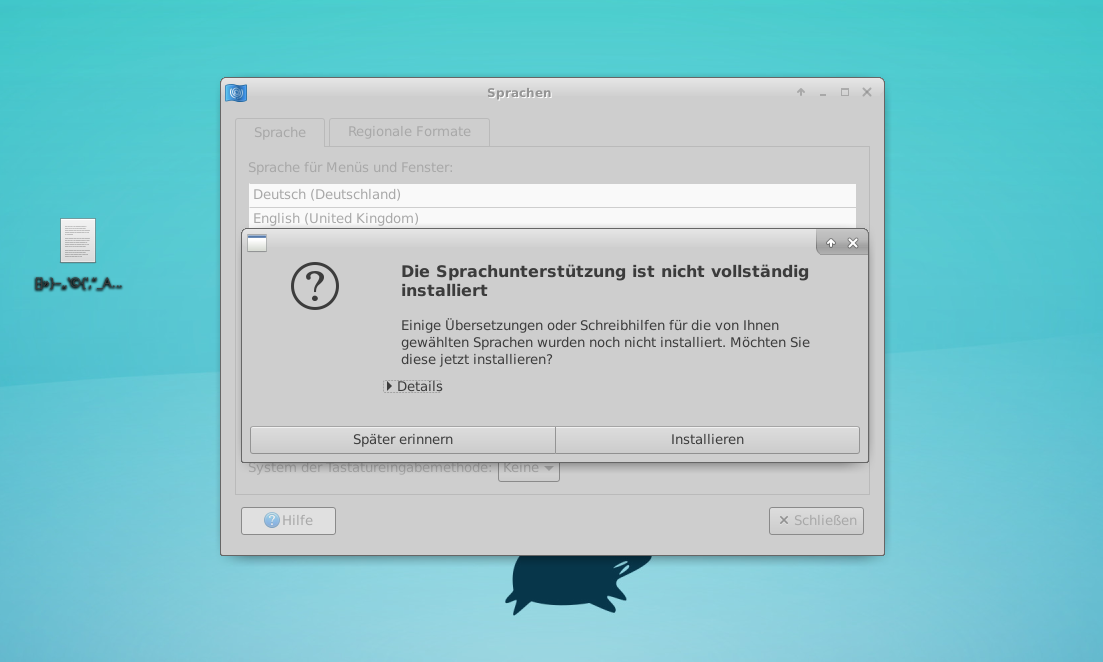
Sofern die gewünschte Sprache noch nicht installiert ist, holt dies über Sprachen hinzufügen/entfernen nach. Anschließend könnt Ihr die Sprachen oben in der Liste per Drag&Drop in die richtige Reihenfolge bringen. Gibt es irgendwo für irgendein Menü, einen Button oder sonst ein Element nichts in Sprache 1, wird auf Sprache 2 ausgewichen – daher dieses Reihenfolgenspielchen. Über Systemweit anwenden wird die neue Reihenfolge gespeichert. Zum Aktivieren müsst Ihr Euch neu anmelden!
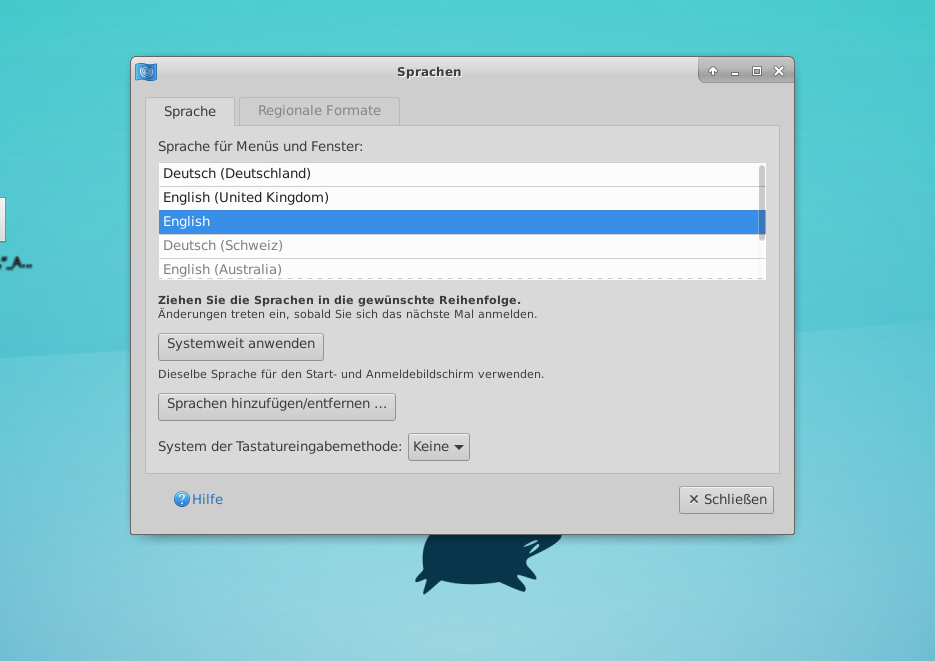
Nach der erneuten Anmeldung poppt auch gleich der erste, nun englischsprachige, Dialog auf: Ihr könnt Standardordner wie Schreibtisch mit den alten Namen beibehalten oder sie zu Desktop und so weiter umbenennen. Aber Vorsicht: Wenn Ihr in Skripten, Aliassen oder Programmen diese Pfade hinterlegt habt, funktionieren diese mit den umbenannten Versionen natürlich nicht mehr.
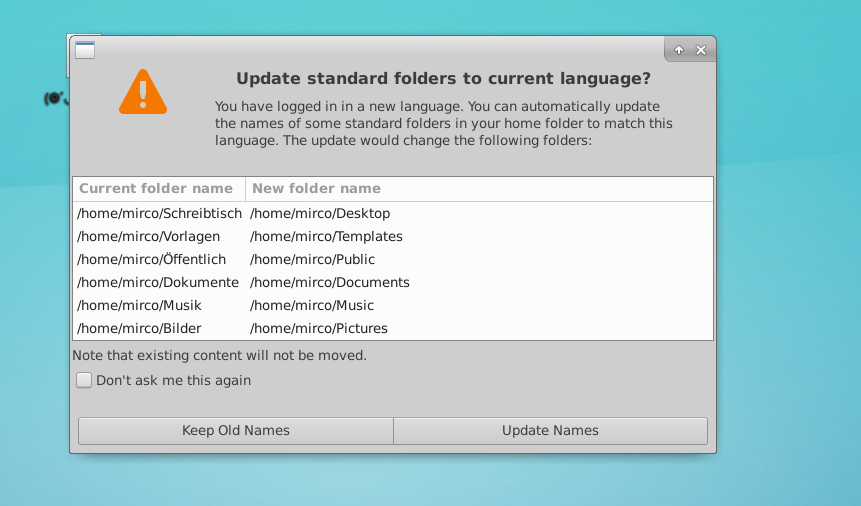
Gnome: Englisch auf Deutsch
Gnome verzichtet auf das klassische Startmenü, klickt also einfach auf WIN und sucht nach Language Setup.
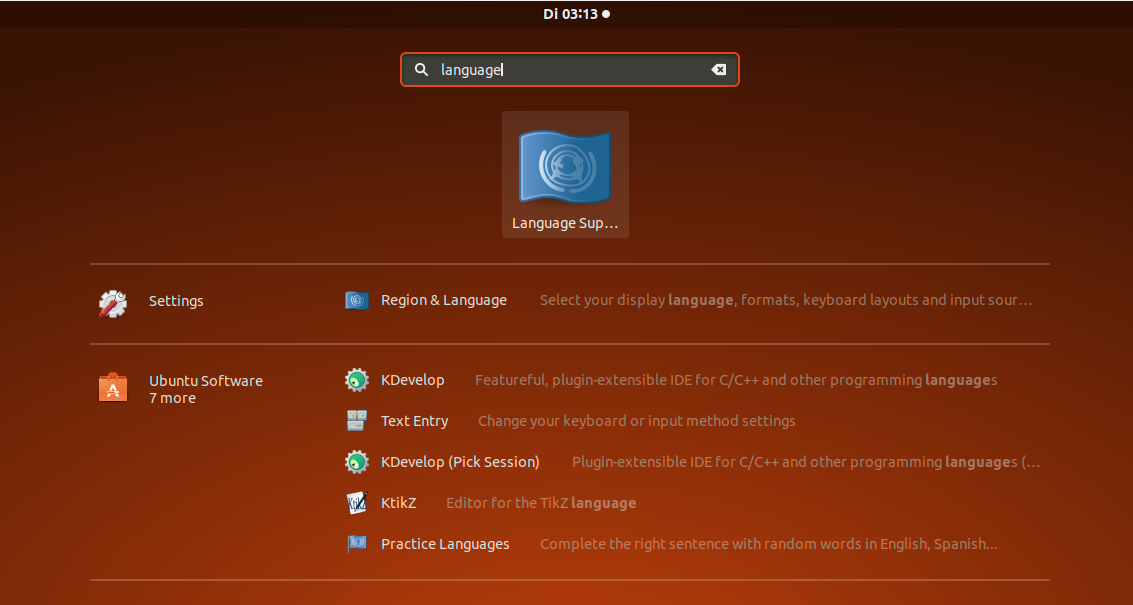
Es erwartet Euch wieder derselbe Dialog wie oben, nur eben auf Englisch.
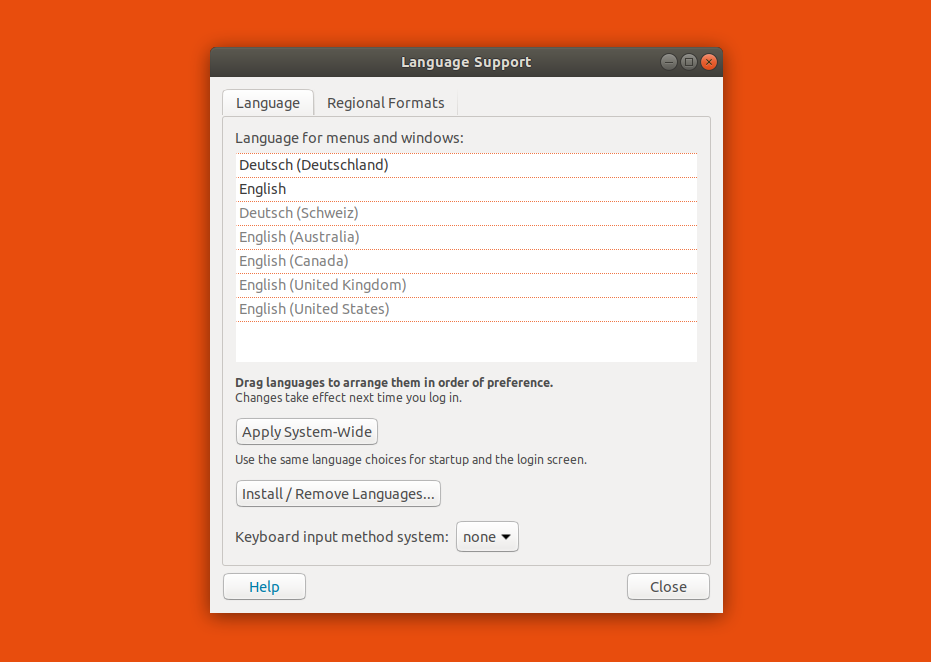
Und wenn Ihr mal im Terminal mit den vielen Linux-Befehlen Hilfe benötigt, denkt an unser hauseigenes Projekt cli.help – Terminal-Hilfe im Terminal, auf Deutsch.